Ett år efter det att det tillkännagavs av Adobe, har Photoshop – riktigt, fett, kompatibelt med alla dina filer Photoshop – äntligen kommit på iPad.
Programvara har inte någon mer stamtavla än så här: mer än 30 års expertis inom bildbehandling underlättar varumärket Photoshop, och Adobes påstående att iPad-versionen är kompatibel med många av verktygen och bildformaten för den feta skrivbordsversionen kommer att ha illustratörer, formgivare och fotografer som salivar i sina lattes.
Lanseringen är den perfekta tiden för Adobe. Övergången till en prenumerationsbaserad modell, komplett med flera plattformsapplikationer och molnlagring, har – med några varningar – varit framgångsrik, så att förmågan att inte bara visa, utan öppna och redigera filer lagrade i molnet är perfekt vettigt.
Photoshop för iPad är, som resten av Creative Cloud, en prenumerationsprodukt. Det stämmer med andra utmärkta iPad-redigeringsprogram som Affinity Photo, men kom ihåg att alla prenumerationer som inkluderar Photoshop för iPad också innehåller andra appar.
Den billigaste du kan få appen för är kostnaden för $ 9.99 / £ 9.98 / AU $ 14.29 för Adobes fotograferingsplan, som inte bara inkluderar Photoshop för iPad utan också Photoshop på skrivbordet och Lightroom Classic. Alternativt där’är ett Photoshop-endast paket eller en dyrare paket med alla appar.
Allt detta innebär att det är svårt att arbeta med om Photoshop för iPad är bra värde när det gäller dina specifika krav. Men innan vi överväger kostnaden är frågan som vävstolar stor: är det tillräckligt bra för att ersätta Photoshop för skrivbordet?
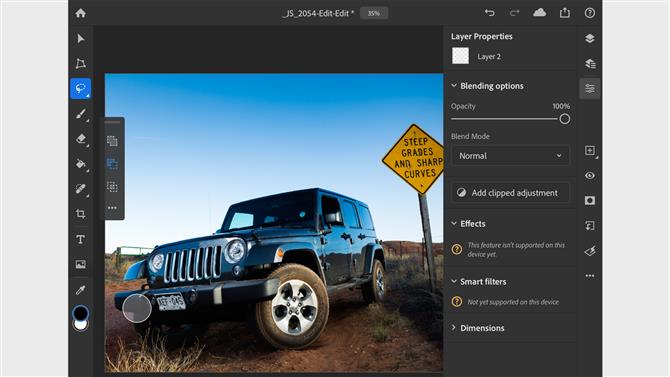
(Bildkredit: Framtid)
Design och gränssnitt
Det första Photoshop för iPad-gränssnittet är verkligen lovande. den’s (tack och lov) parade tillbaka jämfört med skrivbordsversionen, så det första intrycket är att det är oklart. Fortfarande kommer Photoshop-användare att vara tillräckligt bekväma – många av verktygen ser bekanta ut och har gott om löfte. På vänster sida finns bekanta kontroller som borstar och klonstämpel, beskär och roterande verktyg, medan motsatt sida av skärmen är hem till – hoorah! – panelen Lager.
Sammantaget kör appen responsivt. Vi ansåg det vara en ganska tuff utmaning – att öppna en 1 GB PSD-fil med ett dussin eller så högupplösta lager, och den gick smidigt på vår 9,7-tums iPad från 2019. Vi stötte på enstaka krasch, vilket kan göra Photoshop för iPad lite frustrerande att använda; det fanns inget speciellt mönster för eller uppenbar orsak till kraschar, men vi har aldrig tappat något arbete, så sparfunktionen verkar ganska robust.
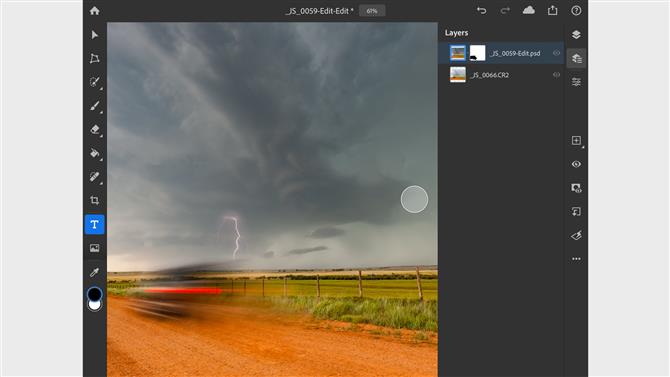
(Bildkredit: Framtid)
Att få dina bilder till Photoshop för iPad är enkelt – du kan importera från din iPad’s kamerarulle eller ta en bild med kameran ombord, men yrkesverksamma kommer sannolikt att ladda arbete från sin Creative Cloud-lagring. Det här fungerar bra och Photoshop för iPad sparar när du går.
Det finns också många alternativ för att få dina bilder ur Photoshop. Klicka på vad som mest kommer att överväga knappen ”Dela” längst upp på skärmen och du kan välja att skapa PNG-, JPEG-, PSD- eller TIFF-filer, med olika alternativ för kvalitet och komprimering tillgängliga för varje. Filer kan sedan skickas via meddelanden eller e-post, sparas i din kamerarulle eller skickas till andra tjänster som filer eller Dropbox, beroende på vad du har installerat.
Verktyg: vad är här och vad som saknas
Den stora inkluderingen här är stöd för skiktade PSD-filer – det kan det’Det är många, om några, professionella Photoshop-användare som inte gör det’t använder lager i mer eller mindre varje fil de arbetar med.
Implementeringen av lager i Photoshop för iPad är ganska fullständig: förutom att skapa nya lager som duplicerar lager kan du skapa justeringslager (kallas ’klippta justeringar’ här) och lagermasker, och justera skiktens opacitet och blandningslägen, såväl som att utföra lagerhanteringsuppgifter som att slå samman lagrar eller utplatta bilder.
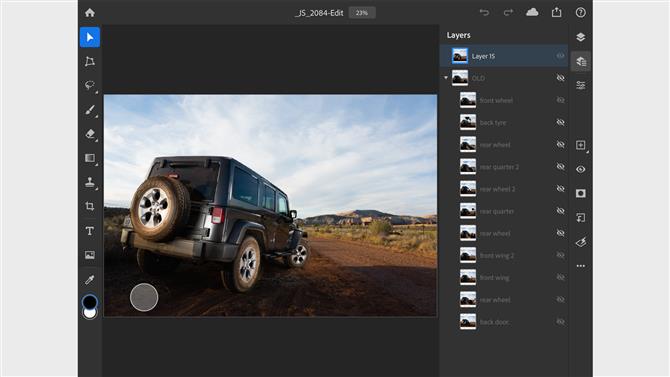
(Bildkredit: Framtid)
Resten av verktygen är dock hit-and-miss för att uttrycka det mildt. Att kunna använda lagermasker är inte’t mycket användning utan den typen av kraftfulla automatiska valborstar vi’är van vid i Photoshop på skrivbordet, och även om Photoshop för iPad gör har ett snabbval verktyg, det’är inget lika exakt som att använda Pen Tool och Refine Edge. Snabba och smutsiga snitt; ja. Fina kanter, reproklara utskärningar? Glöm det.
Det finns bra punkter någon annanstans: klonings- och läkningsverktyg ingår båda, och båda fungerar bra, även om du för praktiskt taget alla fina tandverk’Jag vill ha åtminstone en Apple Pencil, om inte något ännu mer förfinat.
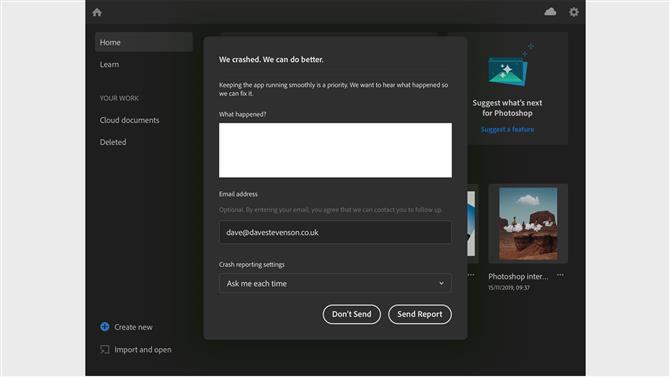
(Bildkredit: Framtid)
På andra håll börjar ’glesa’ knappt täcka verktygsvalet. Det finns inget Dodge- eller Burn-verktyg (även om du kan göra lokala exponeringsjusteringar med skrivbordsversionen av Photoshop med justeringslager). Inga filter eller smarta filter (den senare har en platshållarmeny, men även om den’s förmodligen säkert att säga det’är på väg, den är inte här ännu). Det finns inte heller något stöd för Adobe Camera Raw, vilket innebär att fotografer med nya bilder att arbeta med kommer att vilja lägga dem genom Lightroom innan de öppnas i Photoshop.
Textstöd är emellertid lite kortfattat av abysmal: du kan välja ett teckensnitt, dess storlek och vikt, såväl som styckejustering, och… det där’s det. Inget kerning, inget radavstånd, inget spårning, inget underskript eller superskript.
Slutlig dom
Om du’funderar på att registrera dig för Creative Cloud för att få tag på Photoshop för iPad, don’t. Jämfört med dess alternativ – Affinity Photo vävstolar stort – finns det en så liten verktyg här som du’Jag ska ständigt springa upp mot tegelväggar vad gäller vad du faktiskt kan göra.
Det finns bitar som vi gillar: övergripande går appen riktigt smidigt, enstaka krasch trots det. Verktygen som faktiskt finns är kraftfulla, särskilt när det gäller att arbeta med lager, där Photoshop för iPad kommer mycket nära att uppfylla Adobe’är iögonfallande hävdar att det’s den fullständiga versionen av dess flaggskeppsprogramvara, men på en surfplatta.
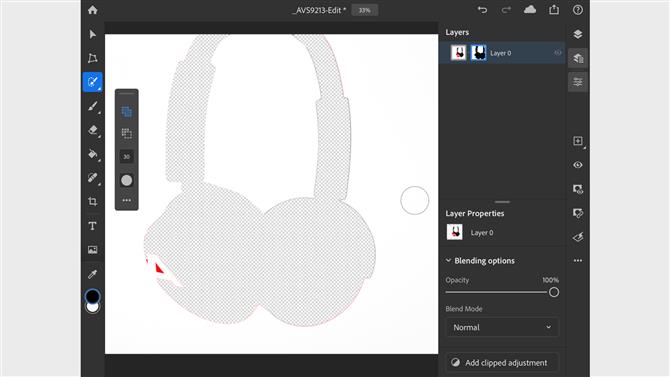
(Bildkredit: Framtid)
I bästa fall är Photoshop för iPad i sin nuvarande form ett potentiellt användbart verktyg för illustratörer och grafiska formgivare som gärna skräddarsyr ett koncept på en surfplatta innan det förfinas till klientklar perfekt på en riktig dator. Det gör det helt enkelt inte’t erbjuder tillräckligt med flexibilitet, eller tillräckligt med verktyg, så att du faktiskt kan avsluta ett dokument.
Och ändå… Adobe kommer för närvarande att göra mycket för att betona att det’s tidiga dagar för Photoshop för iPad, och att förbättringar, stabilitetsförbättringar och nya verktyg alla kommer. Just nu men du’d vara galet att tro att Photoshop för iPad var på något sätt redo för den stora tiden – men du’d också vara arg för att inte kolla in det på några månader, bara för fall.
Alternativen
Affinitetsfoto
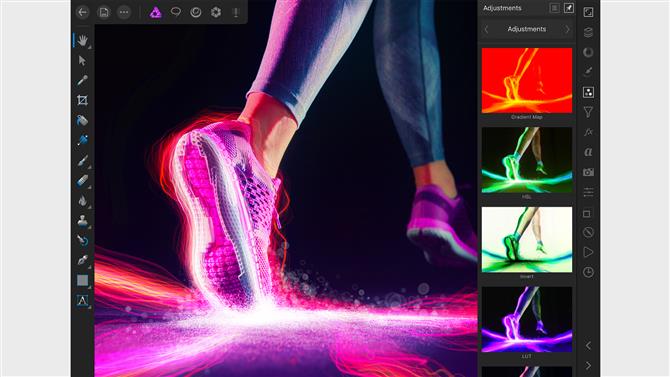
(Bildkredit: Serif)
Affinity Photo har gått från också sprang till allvarlig tävling under de fyra åren sedan det släpptes. den’är enastående kompetent på skrivbordet, och iPad-versionen har alltid varit ett oerhört starkt erbjudande. Det intrycket förstärks endast när du håller det upp bredvid Photoshop för iPad – Affinity Photo erbjuder ett nästan överväldigande bättre urval av verktyg runt om. Mer avancerade urvalsverktyg, HDR-sammanslagning, en mängd justeringslager och mycket mer gör detta till ett enastående sätt att spendera £ 19,99 / $ 19,99 / $ 30,99, oavsett om du’är en professionell eller inte.
Läs vår djupgående Affinity Photo recension
ALSTRA
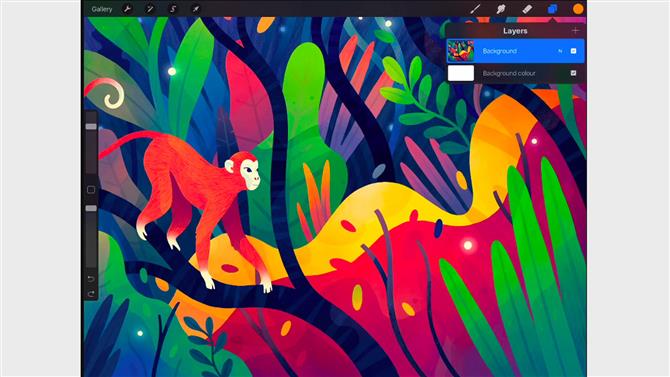
(Bildkredit: Procreate)
Kostar motsvarande bara en månad’ Adobe Creative Cloud Photography-prenumeration, Procreate är inte’t bara ett bra alternativ till Photoshop för iPad, det’är en fantastisk app i sin egen rätt för grafiska designers. Där Affinity Photo och (förhoppningsvis en dag) Adobe Photoshop syftar till att hålla både illustratörer och fotografer lyckliga, Procreate’Fokus ligger helt rakt på teckning och digital konst, med ett stort utbud av penslar för att hålla konstnärer nöjda och – vem vet – kanske dra några illustratörer bort från sina Wacom-tabletter.
- Det här är de bästa gratis fotoredigerarna just nu
